は何ですか “プリンタードライバーが利用できない” エラー?
「プリンタ ドライバが利用できません」というメッセージに苦労していませんか’ エラー? The “プリンタードライバーが利用できない” Windows でエラーが発生する可能性があります。 10 コンピュータは、プリンタとの通信に必要なプリンタ ドライバを見つけることができません. このエラーは、ドライバーが正しくインストールされていない場合に表示されることがあります, ドライバーが破損している場合, またはドライバーが最新でない場合. その他の場合, Windows の更新が必要な場合があります.
問題を解決するには、どのような手順を踏む必要がありますか “プリンタードライバーが利用できない” エラー? 次の記事はあなたを助けることができるかもしれません.
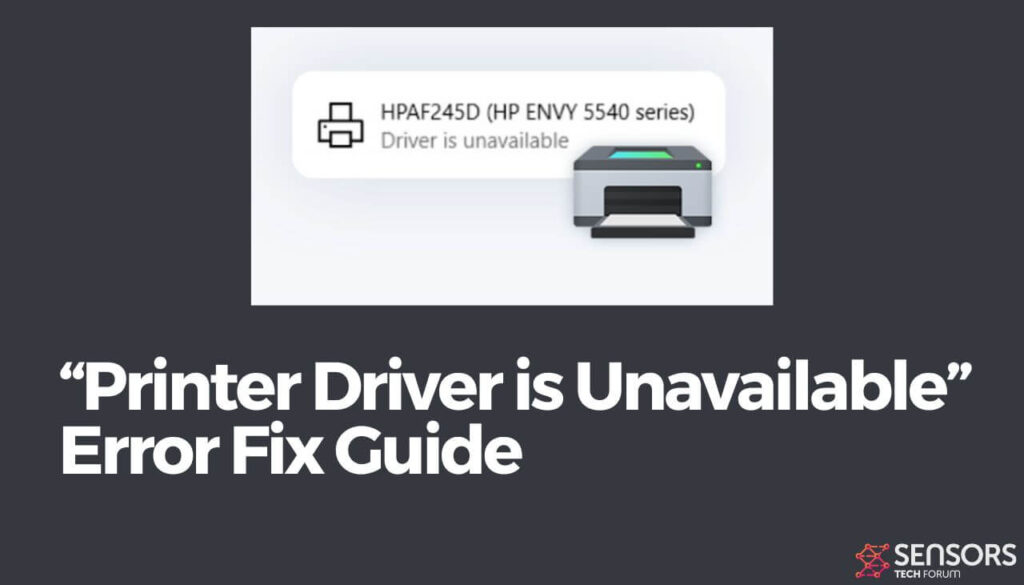
“プリンタードライバーが利用できない” 詳細
| 名前 | “プリンタードライバーが利用できない” |
| タイプ | ドライバーに関連する可能性が最も高い |
| 簡単な説明 | コンピューターがプリンタードライバーを見つけられない場合に発生する可能性があります, または、ドライバーが破損しているか古くなっている場合 |
| 症状 | エラーメッセージ |
| エラー原因 | 運転者 / ハードウェア |
| 修正ツール |
この修正を試してください Mac をエラーから修復し、システム パフォーマンスを最適化する: ダウンロード
スパイハンター
|
原因は何ですか “プリンタードライバーが利用できない”?
“プリンタードライバーが利用できない” さまざまな問題が原因で発生する可能性のあるエラー メッセージです。. これらの問題には、次の原因が含まれます:
- プリンタードライバーがコンピューターに正しくインストールされていない.
- プリンタードライバーが古い.
- プリンターがコンピューターまたはネットワークに正しく接続されていません.
- プリンターの電源が入っていないか、正しくセットアップされていません.
- プリンタ ドライバが壊れているか破損している.
- プリンタードライバーとコンピューター上の他のソフトウェアとの間に競合があります.
- がある プリンターの問題 自体.
- Windows オペレーティング システムを更新する必要があります.
直し方 “プリンタードライバーが利用できない” Windows でのエラー?
修理 1. プリンターのドライバーを更新する
- 入力することから始めます “デバイスマネージャ” タスクバーの検索フィールドに.
- 上位の結果を開く.
- [デバイス マネージャー] ウィンドウ内, 故障しているプリンターを見つける. 問題のあるデバイスには、名前の横に黄色の感嘆符が表示されます.
- プリンターを右クリックし、「ドライバー ソフトウェアの更新」を選択します。.
- 新しいウィンドウが表示され、2 つの選択肢が表示されます. 「更新されたドライバーソフトウェアを自動的に検索する」を選択します’ OS が最新のドライバーを検出できるようにします。, または「コンピューターを参照してドライバー ソフトウェアを検索します」を選択します’ 製造元の Web サイトからドライバー パッケージを既にダウンロードしている場合.
- プロセスが完了するまで、画面の指示に従ってください.
- プロセスが完了した後, PCの再起動が必要な場合があります.
修理 2. Windows を更新する
プリンターのドライバーの更新を含む最初の修正でエラーが解決されなかった場合, 次善の策は、不足している Windows 更新プログラムを確認することです. Windows OS の更新 (通常、いわゆる 火曜日のパッチ) 時々バグ修正が含まれます, パフォーマンスの強化, セキュリティアップデート, 古い問題のパッチ. 利用可能で保留中の Windows 更新プログラムがあるかどうかを確認するには, これらの簡単な手順に従ってください:
- タスクバーで, タイプ “設定” 検索フィールドに.
- 一番上の結果をクリック.
- 「設定」で’ 窓, 「アップデート」を開く & 安全’ セクション.
- 「アップデートの確認」を押します’ ボタンをクリックして、表示されるものをインストールします.
- 必要に応じて, コンピュータを再起動してください.
別: コンピュータのエラーを回避する方法
コンピューターの使用中に多くのエラーが発生した場合, スキャンしてパフォーマンスを自動的に最適化することを検討する必要があります.
さまざまなエラーに対してさまざまな修正を試みたにもかかわらず、エラー メッセージが表示され続ける場合, 次に、PC が侵害される可能性があることを考慮してください。:
- 追跡クッキー およびその他の厄介で有害なオブジェクト.
- 破損したファイル.
- 望ましくないソフトウェアまたはマルウェア.
- アドウェア.
- ブラウザハイジャッカー.
プロのマルウェア対策プログラムを使用して自動スキャンを実行することで、これを修正できます. このようなツールは、エラーを引き起こしている可能性のある悪意のあるファイルや疑わしいファイルを検出して削除するのに役立つように作成されています. また、マシンを最適化して実行を高速化します.
Spy Hunter スキャナは問題のみを検出します. 問題を自動的に削除したい場合, マルウェア対策ツールのフルバージョンを購入する必要があります.SpyHunterマルウェア対策ツールの詳細をご覧ください / SpyHunterをアンインストールする方法


